Aktualisiert am 2025-06-16
320 Aufrufe
5min Lesezeit
Standortdienste sind mittlerweile in allen Kommunikations-Apps integriert, auch in der iMessage-App. Mit dem aktuellen iOS 17.0-Update können Sie Ihren Standort jetzt Ihren Texten hinzufügen oder Ihre Freunde einfach und schnell über iMessage über Ihre GPS-Koordinaten informieren. Dies stärkt Ihre Bindung, erhöht das Sicherheitsbewusstsein und bietet weitere unglaubliche Vorteile.
Manche Leute fühlen sich damit jedoch unwohl, da sie befürchten, ihre Privatsphäre zu gefährden. Wenn das auch bei Ihnen der Fall ist, können Sie Ihren Standort in iMessage sperren, damit Ihre Freunde Ihren tatsächlichen Standort nicht sehen können. Es gibt verschiedene Möglichkeiten, die wir in diesem Beitrag erläutern. Lesen Sie weiter, wir zeigen Ihnen, wie Sie den Standort in iMessage sperren.
Teil 1. So frieren Sie den Standort in iMessage ein
Mithilfe einer oder mehrerer der folgenden Techniken können Sie Ihren Standort in der iMessage-App einfrieren. Bevor wir beginnen, ist es jedoch wichtig zu wissen, dass Ihre Befragten Ihre Aktion erkennen können.
Aktivieren Sie den Flugmodus
Die Aktivierung des Flugmodus auf Ihrem iPhone ist eine der bequemsten Möglichkeiten, Ihren Standort in iMessage einzufrieren. Dadurch wird Ihr Funknetz unterbrochen und alle für die Freigabe Ihrer GPS-Daten erforderlichen Mobilfunk- und WLAN-Verbindungen werden gestoppt.
Bevor wir Ihnen zeigen, wie Sie den Flugmodus aktivieren, müssen Sie unbedingt beachten, dass Ihr Standort Ihren Freunden in der iMessage-App jederzeit zur Verfügung steht, sobald Sie den Flugmodus verlassen.
So aktivieren Sie den Flugmodus auf Ihrem iPhone:
- Starten Sie die Einstellungen App auf Ihrem iPhone.
- Schieben Sie das Symbol neben Flugmodus grün angezeigt. Anschließend wird der Flugmodus aktiviert.
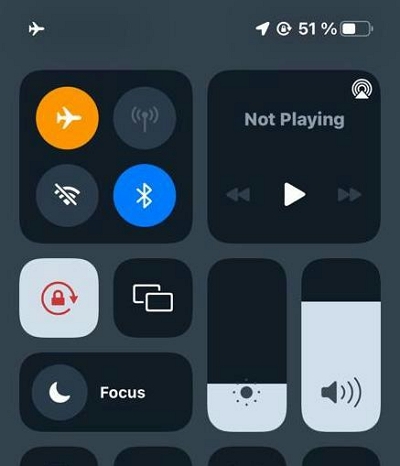
Alternativ,
- Wischen Sie von der oberen linken Bildschirmecke nach unten, um das Kontrollzentrum zu öffnen (wenn Sie ein iPhone mit Face ID verwenden). Wenn Sie jedoch ein iPhone mit Home-Taste verwenden, müssen Sie vom unteren Bildschirmrand nach oben wischen, um auf dieselbe Oberfläche zuzugreifen.
- Klicken Sie nun auf das Flugmodus Symbol, um die Funktion auf Ihrem Gerät zu aktivieren.
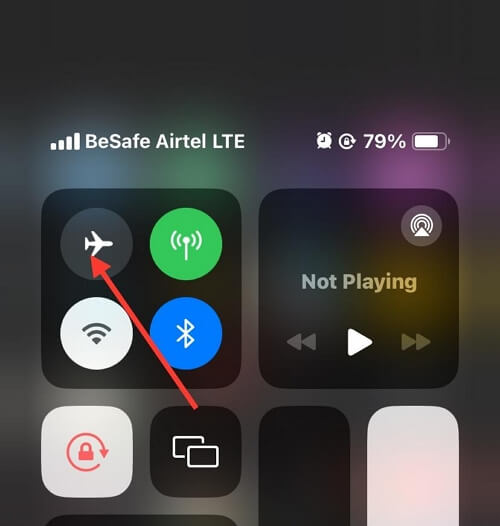
Deaktivieren Sie die Berechtigung zur Standortfreigabe für iMessage
Voraussetzung ist, dass Sie iMessage die Berechtigung zur Standortbestimmung erteilen, bevor Ihre GPS-Daten freigegeben werden können. Das Deaktivieren der Standortbestimmung ist die beste Lösung, wenn Sie Ihren Standort in iMessage einfrieren möchten.
Diese Lösung unterbricht zwar die Standortfreigabe, verhindert aber nicht, dass Ihre Freunde Ihren vorherigen Standort sehen, da die GPS-Daten weiterhin angezeigt werden können. So deaktivieren Sie die Standortfreigabe auf Ihrem iPhone:
- Gehen Sie zum Einstellungen Registerkarte auf Ihrem Gerät.
- Wischen Sie nach unten und wählen Sie Datenschutz & Sicherheit aus den Optionen auf dem nächsten Bildschirm.
- Klicken Sie auf Service an der Station und Sie werden zum folgenden Bildschirm weitergeleitet:
- Blättern Sie durch die angezeigten Optionen und klicken Sie auf iMessage.
- Der nächste Bildschirm sollte die verfügbaren Berechtigungsoptionen anzeigen. Klicken Sie auf Niemals um die Standortfreigabe in iMessage einzufrieren.
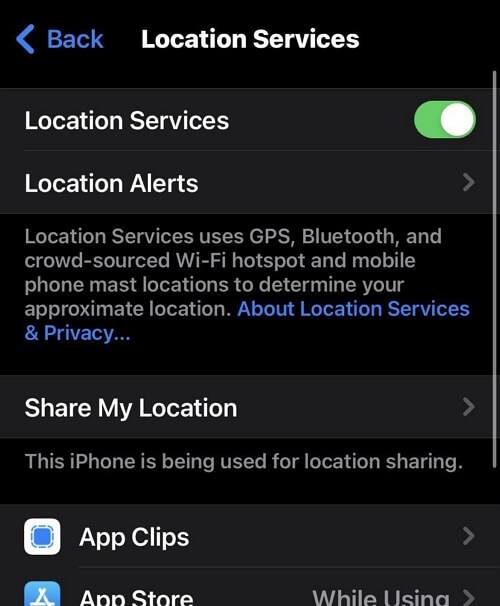
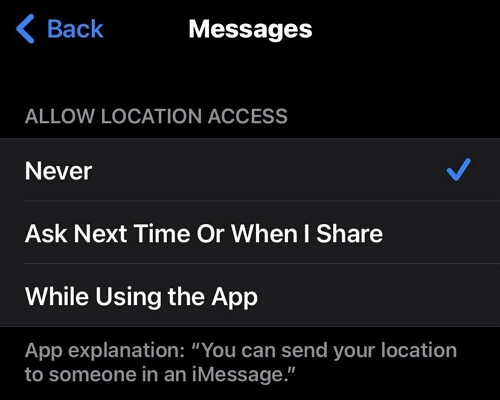
iPhone ausschalten
Eine weitere einfache Möglichkeit, den Standort in der iMessage-App zu sperren, besteht darin, Ihr iPhone auszuschalten. Dadurch werden sowohl das Mobilfunknetz als auch die WLAN-Verbindungen, die für die Freigabe von GPS-Daten zuständig sind, automatisch deaktiviert. Diese Lösung bietet jedoch nur eine vorübergehende Möglichkeit, die Standortfreigabe zu unterbinden. Sobald Sie das Gerät neu starten, stehen Ihre Standortdaten Ihren Kontakten zur Verfügung.
Das Ausschalten Ihres iPhones ist einfach, die Vorgehensweise ist jedoch je nach iPhone-Modell unterschiedlich. Überprüfen und befolgen Sie die Anweisungen für Ihr iPhone-Modell in der folgenden Anleitung:
iPhone X und spätere Modelle
- Drücken Sie die Lautstärke verringern Taste + Seite Taste, bis der Power-Slider-Bildschirm angezeigt wird.
- Bewegen Sie den Schieber in die Richtung, in der Ihr iPhone ausgeschaltet werden soll.
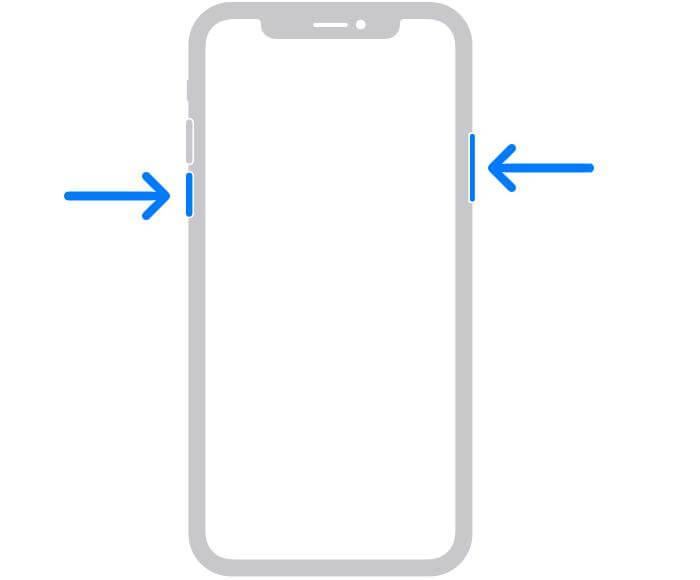
iPhone 6/7/8 und SE (insbesondere 2. und 3. Generation)
- Drücken Sie die Seite Taste.
- Halten Sie die Taste gedrückt, bis Sie das Power-Slider-Symbol finden.
- Ziehen Sie den Schieberegler, um Ihr iPhone auszuschalten.
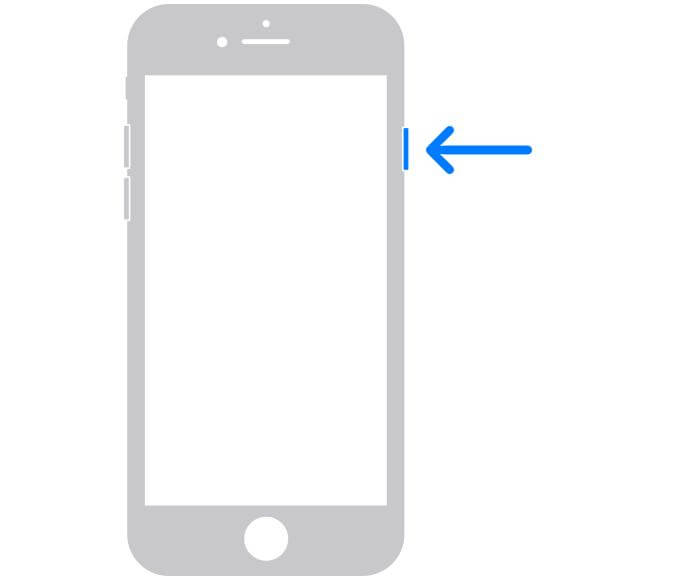
iPhone 5/SE (1. Generation) und frühere Modelle
- Halten Sie die obere Taste gedrückt, bis auf Ihrem iPhone die Power-Slider-Oberfläche angezeigt wird.
- Ziehen Sie den Schieberegler, um das iPhone auszuschalten.
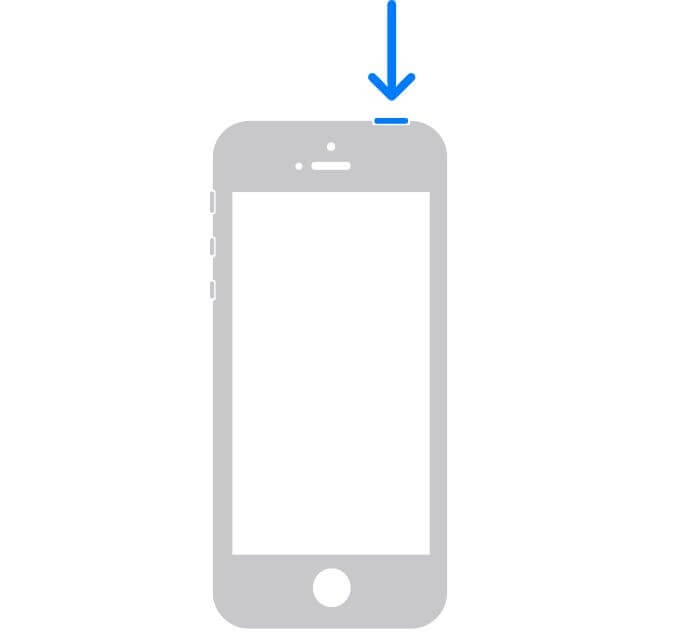
Teil 2. Standort in iMessage heimlich mit einem Klick pausieren [iWhere iPhone Location Changer]
Obwohl die zuvor genannten Lösungen funktionieren, haben sie alle ihre Nachteile. Einer davon ist, dass Sie Ihr Telefon nicht wie gewohnt nutzen können, z. B. Anrufe tätigen oder empfangen, da Ihr Funknetz größtenteils unterbrochen ist. Anstatt sich auf Mobilfunknetze oder WLAN zu beschränken, könnten Sie Ihren Standort heimlich pausieren. Dies erreichen Sie, indem Sie Ihr GPS über iWhere iPhone Standortwechsler, Tool zum Vortäuschen des Standorts.
iWhere ist eines der vielseitigsten iOS-Tools zur Standortänderung, das sowohl Anfängern als auch Profis zur Verfügung steht. Es fälscht den GPS-Algorithmus und zeigt einen falschen Standort an, ohne dass jemand davon Kenntnis erhält. Mit dieser Software können Sie Ihren Standort bequem auf jedem iPhone oder iPad verwalten. Ein herausragendes Feature dieser Software ist die Möglichkeit, das GPS anderer standortbasierter Apps zu beeinflussen. iWhere ändert den Standort bekannter Social-Media- und Gaming-Apps wie Instagram, Tinder, Pokémon GO, Find My und mehr.
Hauptmerkmale
- Pausieren Sie Ihren Standort sofort auf dem iPhone und iPad mit wenigen Klicks.
- Mit iWhere iPhone Location Changer haben Sie die volle Kontrolle über Ihr GPS, da Sie damit eine Route planen und die Betriebsgeschwindigkeit des GPS eines iOS-Geräts anpassen können.
- Simulieren Sie Ihre GPS-Bewegung problemlos entlang eines beliebigen Pfads Ihrer Wahl mithilfe des One-Stop-Modus, des Multi-Stop-Modus und des Joystick-Modus.
- Plattformübergreifend: Verbindung mit Windows, macOS und allen iOS-Versionen.
Schrittweise Anleitung zum heimlichen Pausieren des Standorts in iMessage über den iWhere iPhone Location Changer
Schritt 1: Stellen Sie sicher, dass Sie die neueste Version von iWhere iPhone Location Changer auf Ihrem Computer installiert haben. Starten Sie die Software, aktivieren Sie das entsprechende Kontrollkästchen, um die Nutzungsbedingungen zu akzeptieren, und klicken Sie anschließend auf Start.

Schritt 2: Verbinden Sie anschließend Ihr iPhone mit dem Computer über ein USB-Kabel und wählen Sie Standort ändern.

Schritt 3: Nun erscheint ein Bildschirm mit Ihrem aktuellen GPS. Geben Sie Ihren gewünschten Standort in das Suchfeld auf der linken Seite Ihres Bildschirms ein und klicken Sie auf Änderung bestätigen um mit der Änderung Ihres GPS fortzufahren.

Ihr iPhone-GPS wird sofort auf den ausgewählten Standort umgestellt. Der neue Standort wird in iMessage als Ihr Standort angezeigt, sodass jeder, der Sie verfolgt, falsche Informationen erhält.
Teil 3. So beenden Sie vorübergehend die Standortfreigabe in iMessage, ohne die normale mobile Nutzung zu beeinträchtigen
Das Deaktivieren der Ortungsdienste bietet eine vorübergehende Lösung, um die Weitergabe Ihrer GPS-Daten über iMessage zu unterbinden. Dadurch wird iMessage aus der Liste der Apps entfernt, die GPS-Informationen von Ihrem Gerät empfangen.
Sollten Sie die oben genannten Schritte nicht durchführen können, können Sie die iWhere-Software verwenden, um Ihren GPS-Algorithmus an Ihren bevorzugten Standort anzupassen. Die entsprechende Anleitung zur Verwendung dieser Software finden Sie im obigen Abschnitt. Folgen Sie den Anweisungen und wenden Sie sie an.
Abschluss
Das Einfrieren des Standorts in der iMessage-App ist mit dieser Anleitung kein Problem. Wir haben die 4 einfachen Möglichkeiten beschrieben, die GPS-Freigabe in iMessage problemlos zu pausieren. Da die meisten dieser Methoden jedoch entweder den Funknetzbetrieb stoppen oder eine temporäre Lösung bieten, ist das Vortäuschen des Standorts mit iWhere iPhone Standortwechsler sollte verwendet werden. Diese Lösung hält Ihr GPS vor Ihren Kontakten in der iMessage-App verborgen, ohne dass Einschränkungen oder Kenntnisnahme durch andere erforderlich sind.
